집 >소프트웨어 튜토리얼 >사무용 소프트웨어 >Word 2010 표에서 자동 번호 매기기를 설정하는 단계
Word 2010 표에서 자동 번호 매기기를 설정하는 단계
- 王林앞으로
- 2024-04-25 11:16:17759검색
일상적인 사무 작업에서는 데이터 관리 및 정렬을 용이하게 하기 위해 테이블에 자동 번호를 추가해야 하는 경우가 많습니다. 이러한 요구에 부응하여 PHP 편집자 Xigua는 word2010 테이블에서 자동 번호 매기기를 설정하는 세부 단계를 제시했습니다. 다음 콘텐츠를 통해 테이블에 자동 번호 매기기를 쉽게 추가하여 사무실 효율성을 높이는 방법을 알아봅니다. 작업을 더 쉽게 만드는 구체적인 설정 단계를 알아보려면 이 가이드를 계속 읽으세요.
1. word2010을 열고 [삽입] 기능바에서 [표 그리기]를 선택한 후 표를 그립니다.
2. 첫 번째 셀에 마우스를 위치시킨 후, [시작] 기능바의 [단락] 그룹에서 [숫자 라이브러리] 버튼을 선택하세요.
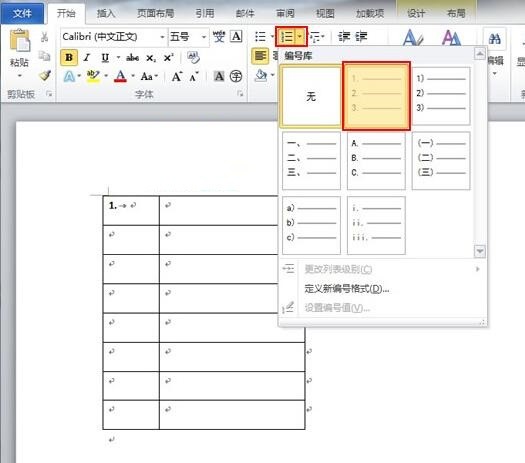
3. [클립보드]에서 서식 복사를 선택합니다. 그런 다음 두 번째 셀에서 마우스 왼쪽 버튼을 누른 채 마지막 셀이 제거될 때까지 아래로 드래그하고 마우스를 놓으면 자동 번호가 이 열에 삽입됩니다.
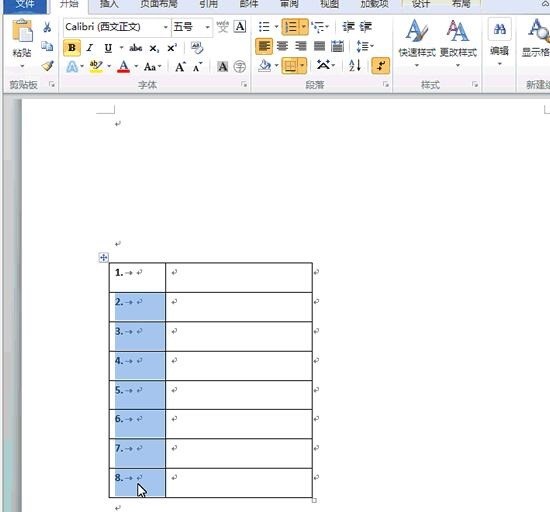
위 내용은 Word 2010 표에서 자동 번호 매기기를 설정하는 단계의 상세 내용입니다. 자세한 내용은 PHP 중국어 웹사이트의 기타 관련 기사를 참조하세요!
성명:
이 기사는 zol.com.cn에서 복제됩니다. 침해가 있는 경우 admin@php.cn으로 문의하시기 바랍니다. 삭제

